И вот оно случилось – на замену моему старому усилителю RE300 подъехал новенький TP-Link RE605X. Почему эта новинка смогла заслужить место в моем доме, в чем ее преимущество над существующими на рынке моделями и многое другое читаем в этом полном обзоре от WiFiGid.
Если у вас остались после прочтения какие-то вопросы или дополнения – обратитесь к комментариям под этой статьей.
- Краткое мнение
- Вместо предисловия
- Комплектация
- Внешний вид
- Индикация
- Быстрое подключение – WPS
- Подключение и настройка через Tether
- Подключение и настройка через веб-конфигуратор
- Особенности настройки
- Про сброс на заводские настройки
- Ответы TP-Link
- Тестирование
- Характеристики
- Инструкции
- Эмулятор
- Видео по теме
- Задать вопрос автору статьи
Краткое мнение
Обычно в наших обзорах в самом начале мы вставляем уже итоговое мнение – так не нужно выискивать важные моменты где-то по ходу статьи, да и некоторые не очень любят читать много букв. Поэтому сохраняем традицию, но все интересующиеся обязательно читаем ниже полную версию. Мнение составлено не во время написания обзора, а уже после недели активного использования в привычной среде.
- Wi-Fi 6. Для тех, кто переходит на новый стандарт Wi-Fi на текущий день это вообще одно из немногих решений.
- Гигабитный Ethernet порт. Т.е. вполне возможно создать в другом помещении проводную сеть с «мостом» по воздуху. В самых крайних случаях этот порт можно использовать для создания точки доступа.
- OneMesh. Бесшовный WI-Fi, быстрые скорости, оптимальные пути – все самое лучшее от Wi-Fi сети.
- Две внешние регулируемые антенны.
- Пока придраться не к чему, но использование продолжается.
Вместо предисловия
Лично у меня очень много лет в качестве головного домашнего устройства используются роутеры TP-Link. Ну и как-то по этому стечению обстоятельств для полного покрытия дома приходится использовать усилители – т.к. без них в дальних точках интернет становится не доступен, а в одной из таких дальних точек как раз чудом разместился телевизор с поддержкой 4К, которому жизненно необходим хороший доступ к интернету или DLNA.
Так как тянуть кабель уж очень не хочется уже много лет, успел попробовать достаточно репитеров, включая легендарные модели 850RE и RE300. Если первый из них уже можно признать устаревшим (единственный диапазон 2.4 ГГц, фактическая скорость интернета через репитер около 1 Мбит/с, нет Mesh), то со вторым все вполне гладко. И я бы даже не рекомендовал его владельцам производить скорую замену, но лично мне не хватало в нем двух вещей:
- Ethernet порта. Уж очень хотелось бы иметь возможность подключать ряд устройств именно по проводу, дабы на конечном участке вообще не трогать Wi-Fi.
- Wi-Fi 6. Да, имеющегося там пятого стандарта хватит сейчас с головой многим пользователям. Но так как мы плотно на портале WiFiGid связаны с вайфаем, хотелось бы иметь идеальную инфраструктуру. Ибо на связи стандартов местами творилось периодическое непотребство – при переходе стандарт меняется с Wi-Fi 6 на Wi-Fi 5, а обратно SmartConnect зачастую вообще любил определять мои устройства в 2.4 ГГц сеть, где нет нужных скоростей. Короче говоря, если роутер Wi-Fi 6, то почему бы и усилителю не быть таким же?!
И можно было бы и раньше пойти на этот шаг, но по сути RE605X стал первым доступным на рынке усилителем с поддержкой Wi-Fi 6, да и стоит помнить про технологию OneMesh, которая доступна исключительно в рамках одного бренда – TP-Link, т.к. решения от других производителей даже и не стоит рассматривать в моем случае.
Очень надеюсь, что читатель уже погрузился в проблематику использования Wi-Fi репитеров. В этом обзоре я не ставлю вопроса, использовать такие усилители или нет. Тем кому нужно – однозначно использовать, это очень упрощает жизнь. Собирающиеся же обновиться должны хорошо подумать, а нужно ли это делать прямо сейчас или стоит подождать год-другой, когда устройств с поддержкой Wi-Fi 6 станет действительно много для раскрытия его потенциала? И первым, и вторым я все же настоятельно рекомендую прочитать обзор полностью.
Комплектация
Комплектация здесь самая обычная для повторителей:
- Сам усилитель RE605X (разумеется, все в пленочках).
- Бумаги на любой вкус и цвет (официальные инструкции приложу в конце статьи).
- Красивая коробка для хорошего настроения с упоминанием, что кроме магазинной гарантии есть еще и гарантия производителя 3 года.
Кабеля для подключения нет (все подключается и без него), дополнительный адаптер питания не нужен (сам усилитель напрямую подключается в розетку).
Внешний вид
К внешнему виду этого усилителя лично у меня нет никаких вопросов. Белый матовый пластик по бокам и на антеннах, слегка глянцевая фронтальная панель с синими индикаторами, замаскированная для беглого взгляда перфорация по всему периметру. Все очень даже лаконично, ни у кого такой девайс не вызовет отвращения или футуристической опаски.
С одного бока здесь расположены кнопка WPS (для подключения к роутеру) и отверстие с утопленной кнопки для сброса повторителя на заводские настройки, если что-то вдруг пошло не так:
С другой стороны аккуратно разместился гигабитный порт Ethernet (можно использовать для подключения внешних устройств или же при необходимости заводить на усилитель интернет для использования его в качестве точки доступа).
Здесь же отмечу, что RE605X – это массивная и не легкая игрушка. Т.е. в некоторых розетках он может занять и соседнее гнездо, а из некоторых плохих розеток вполне может даже вывалиться. Но это уже относится конкретно к вашим розеткам, а не к этому репитеру – особо маленьких и легких его собратьев я уже давно не встречал.
«Рога» на фото выше – это две внешние антенны. По сравнению с тем же RE300, это новинка, но многие уже возрастные модели использовали такие решения. В любом случае внешние антенны – это обычно хорошо. Из приятного дополнения: их можно повернуть. Так как прямо сейчас этот репитер у меня стоит в горизонтальном положении, такое подражание роутеру ему к лицу.
Индикация
На передней панели усилителя находятся 4 синих индикатора (обычно синих). Успокаиваю заранее – в настройках их можно погасить или сделать так, чтобы они отключались только ночью и не светили вам в глаз. Основное назначение каждого из них (сверху вниз, только привычные моменты, за нестандартными случаями рекомендую идти в инструкции):
- Включение. Загорается самым первым. Мигает во время загрузки. Как только загорелся постоянно, значит усилитель успешно загрузился.
- Подключение к Wi-Fi. Если с роутером появилось соединение, значит этот индикатор загорится. При хорошем сигнале горит синим, при слабом – красным.
- Два индикатора для Wi-Fi сетей (2.4 ГГц и 5 ГГц). Загораются, когда усилитель запускает две свои точки доступа.
Быстрое подключение – WPS
Переходим к подключению этого повторителя к вашему роутеру. Сначала остановимся на самом простом методе, которого хватит большей части наших читателей с головой. По секрету – именно так я и использую репитеры у себя дома, и лишь когда появляется время, лезу в настройки.
Делаем по шагам:
- Включаем репитер в розетку НЕДАЛЕКО от роутера. Ждем пару минут, пока он полноценно прогрузится.
- Нажимаем кнопку WPS на своем основном роутере. Обычно эта кнопка ЕСТЬ на роутере, очень редко WPS можно включить только через настройки роутера, и в самых редких случаях вам нужно будет перейти к другим методам подключения и настройки ниже в этой статье. После нажатия этой кнопки ОБЫЧНО должен загореться индикатор WPS на роутере. Если WPS включился – едем дальше.
- Нажимаем кнопку WPS на TP-Link RE605X. Усилитель подмигнет вам индикаторам и начнет что-то делать.
- Если забыть про него на пару минут, можно обнаружить, что он уже успешно подключился к роутеру и спокойно раздает Wi-Fi сети. Причем если ваш роутер поддерживает OneMesh, этот репитер уже сам настроился для работы в этой сети.
- Теперь можно отключить повторитель и перенести его в правильную комнату, где нужно расширить зону действия Wi-Fi. Помним про красный индикатор – если он загорелся после подключения, значит репитер находится слишком далеко от основного роутера.
Здесь рассмотрен самый частый способ использования этого повторителя. Если же вы захотели что-то другое (например, подключение с кабелем), рекомендую просто прочитать статью далее. В отдельных случаях можно задать вопрос в комментариях.
Таким способом усилитель может соединяться с абсолютно любым роутером (и даже не TP-Link).
На самом деле для домашнего использования такого подключения будет более чем достаточно – работает все прекрасно. Но если захочется полазить в настройках, обновить его или же просто задать пароль на вход в веб-конфигуратор (по умолчанию пароля нет), придется воспользоваться нижележащими методами подключения и настройки.
Подключение и настройка через Tether
Если вдруг почему-то первый способ отказался работать, или просто захотелось больше настроек – рекомендую поставить себе на телефон мобильное приложение TP-Link Tether (доступно в Google Play и Apple Store – ищем самостоятельно).
Тут можно и повторитель настроить, и управлять всеми своими устройствами из одного места (особенно если роутер тоже от TP-Link), и получать доступ к своим устройствам через облако TP-Link в любой точке мира без прямого подключения к устройствам. Лично я пользуюсь этим приложением, а для многих такой способ настройки может быть удобнее классического веб-конфигуратора, поэтому его я выношу первее.
- Заходим в приложение и добавляем новое устройство, щелкнув по значку «плюсика»:
- Усилитель сигнала:
- Далее нужно просто делать то, что пишет приложение. Здесь действительно все классно описано, особо и не вижу смысла повторяться. Но на отдельных местах далее сделаю несколько пометок.
- На этапе подключения к репитеру приложение будет искать Wi-Fi точку доступа «TP-Link_Extender». Она создается повторителем автоматически, при условии, что ранее его никто не настраивал (или же сделан сброс на заводские настройки). Т.е. если все ОК, точка доступа будет найдена сама без вашего участия, в противном случае приложение попросит вас вручную найти и подключиться к этой точке. Ну вы то знаете – дать загрузиться повторителю пару минут, если точки нет – сброс на заводские настройки.
- На одном из этапов можно создать пароль для доступа к этим настройкам репитера. Чтобы никто из ваших домашних или других клиентов этой сети не смог даже подумать натворить чудес.
- Выбираем расширяемую сеть. Обращаем внимание, что OneMesh сети имеют соответствующее уведомление. Операцию нужно повторить для обеих расширяемых сетей (2.4 ГГц и 5 ГГц)
Можно пользоваться!
Подключение и настройка через веб-конфигуратор
Исключительно потому, что я предпочитаю сидеть именно за компьютером, лично мне удобнее производить настройки всех подобных девайсов через классический веб-конфигуратор. Более того, обычно в нем больше настроек, чем в мобильном приложении (хотя у некоторых продуктов TP-Link в последнее время и наблюдаю тенденцию ввода исключительно мобильных функций).
Хотя простым пользователям настоятельно рекомендую ограничиться первым или вторым методом настройки.
Подключиться к веб-конфигуратору на этом репитере можно двумя способами: по Wi-Fi или по проводу. Т.к. мы на портале WiFiGid, лично мне удобнее это сделать через Wi-Fi, но вас никто не ограничивает, просто придется пропустить несколько пунктов с подключением к Wi-Fi. Т.к. настройка будет проходить через обычный браузер, можно войти сюда же с использованием браузера в вашем смартфоне – вполне допустимо, особенно если нужно получать больше функций при настройке чем в приложении.
Идем по шагам:
- После полной загрузки репитера (индикатор включения перестал моргать) ищем Wi-Fi сеть «TP-Link_Extender» и подключаем к ней (без пароля):
- Переходим в веб-конфигуратор (адрес указан на наклейке на повторителе). Лично я предпочитаю его цифирную версию, но в обычных условиях прекрасно работает и буквенный адрес (особенно после настройки, когда репитеру присваивается уже другой IP-адрес).
192.168.0.254
http://tplinkrepeater.net/
- А дальше на ждем уже привычный мастер быстрой настройки: задаем пароль для доступа в настройщик, выбираем Wi-Fi сети нашего роутера и подключаемся к ним,
И в самом общем случае настройка на этом заканчивается.
Особенности настройки
Итого – на текущий момент у вас уже все должно прекрасно работать. Но здесь я хотел бы просто пробежаться по интересным настройкам усилителя RE605X. Мои допущения – используется OneMesh в комплекте с SmartConnect, головной роутер AX73, веб-конфигуратор.
Примечание: Большая часть настроек при подключении к OneMesh сети будет заблокирована в целях создания действительно бесшовного Wi-Fi пространства. Если вам нужны разные имена сетей, отличающиеся пароли, ручное задание каналов и т.д. – просто отключите режим OneMesh. Но это не про меня.
Дополнительные настройки – Высокоскоростной режим
Высокоскоростной режим. По умолчанию репитер подключается к роутеру в двух диапазонах, а уже в работе начинает как-то делить скорость (смотрим тесты). В общем случае можно организовать подключение к роутеру, например, на частоте 5 ГГц, а все конечные устройства уже подключать к 2.4 ГГц. Как итог – в определенных условиях может подняться скорость и уменьшиться задержки. На практике же оно может и не понадобиться. Для подключения этого режима необходимо выключить OneMesh.
Системные инструменты – LED индикатор
Настройки индикаторов. Здесь можно или полностью отключить индикаторы или же просто выключить свет на ночь.
Системные инструменты – Обновление встроенного ПО
Обновление прошивки. Так как устройство новое, на него сейчас могут приходить свежие обновления. Обновление нужно производить вручную – зашли, нажали кнопку, радуетесь. Но для кого-то это действие может быть не таким актуальным, ведь «работает – не трогай».
Облако TP-Link
Приятная возможность подключить свой повторитель к облаку. Особенно удобно это использовать на телефоне. Например, установили родителям дома систему «роутер + усилитель», подключили их к облаку и можете спокойно настраивать их, лежа на своем диване, без постоянных выездов.
Это основные настройки, которыми пользуюсь лично я. Можно вспомнить про ручные настройки сети или же помощник выбора местоположения в приложении Tether, но лично мне оно не нужно, оставляю это на ваше изучение. Если же что-то будет не понятно – добро пожаловать в комментарии.
Переводим в режим точки доступа
Для кого-то это может быть не совсем очевидным моментом. Представляем, что мы подвели к нашему репитеру уже готовый интернет по проводу, а теперь нужно его просто перевести в режим точки доступа, чтобы он дальше раздавал интернет. В настройках самого RE605X этот момент находится здесь:
Было бы совсем классное, если основной роутер определял его в таком режим и вводил бы в свою MESH-сеть, но то уже мечты. При большом желании можно в будущем настроить этой «точке доступа» название сети и пароль, такие же как на основной Wi-Fi сети.
Про сброс на заводские настройки
Сброс на заводские настройки здесь исполнен стандартно:
- Включили усилитель в сети, дождались, пока загрузится.
- Чем-то тонким нажали на кнопку Reset, которая находится в отверстии возле кнопки WPS.
- Индикаторы моргнут (заметите по «розовой» лампочке).
- Все, процесс сброса закончен, можно настраиваться заново.
Но отмечу здесь свой опыт. Обычно я не гнушаюсь делать сбросы всем сподручным – стержни, карандаши, ножницы – да мало ли что попадется под руку. Но в этот раз слегка удивился: вроде бы карандаш заходит в отверстие, но сброса не происходит. Уж думал, что здесь что-то связано с кнопкой WPS, а нет. На самом деле отверстие просто сужается ближе к кнопке и из-за этого карандаш не проходил. Поэтому ищем что-то исторически стандартное – иголку, скрепку, устройство для извлечения лотка из телефона.
Ответы TP-Link
Скорее всего, некоторые читатели этой статьи будут использовать старые роутеры с этим усилителем (задел на будущее). Будет ли оно нормально работать со старыми стандартами? А что, если использовать несколько усилителей? Мы попытались как-то скомпоновать эти проблемы в вопросы и задали их непосредственно TP-Link. Официальные ответы вы можете посмотреть ниже. Если же у вас остались какие-то вопросы – можно написать их в комментарии, а особенно интересные мы обязательно переадресуем куда нужно.
Тестирование
На самом деле можно приводить много разных цифр, но все они не отразят главного – опыта использования. Лично мой опыт за прошедшее время – я полностью забыл о существовании этого усилителя. Wi-Fi работает везде, интернет не пропадает, все устройства стабильно получают доступ к сети. Конечно, в процессе использования, может быть, и всплывут какие-то огрехи, но пока все отлично.
А ниже предоставляю замеры iPerf3 между двумя устройствами в сети (Wi-Fi 6, линк 1200 Мбит/с, но с приличным расстоянием):
| Роутер (без усилителя) | 785 Мбит/с |
| Усилитель, Wi-Fi 5 ГГц | 363 Мбит/с |
| Усилитель, Wi-Fi 2.4 ГГц | 130 Мбит/с |
| Усилитель, кабель | 715 Мбит/с |
Сразу оговорюсь, что со стандартами и скоростями все отлично – значения тестировались уже в боевой среде. Конечно, можно было провести чистый лабораторный тест с близким расположением устройств друг к другу и заморочкой в исследовании передачи по порту, но большая часть пользователей этого повторителя так бы и не повторили нужные результаты. А так все в полном порядке: даже без высокоскоростного режима при подключении к 5 ГГц можно смело смотреть фильмы в 4К. Для 2.4 ГГц тоже все вполне допустимо, с учетом того, что на большей площади нашей страны максимальная скорость интернета составляет всего 100 Мбит/с. Ну а про кабель и вообще молчу – можно подключить на него какой-нибудь простенький коммутатор и иметь скорость, почти приближенную к эталонной.
Характеристики
Подробные характеристики всегда можно посмотреть на официальном сайте, но как обычно выношу здесь их под спойлер для интересующихся:
| Порты | 1 гигабитный порт Ethernet |
| Кнопки | WPS, Reset (сброс настроек) |
| Энергопотребление | 10 Вт |
| Размеры (Ш × Д × В) | 74,0 × 46 × 124,8 мм |
| Антенна | 2 внешние антенны |
| Стандарты беспроводных сетей | IEEE 802.11a/n/ac/ax 5 ГГц, IEEE 802.11b/g/n/ax 2,4 ГГц |
| Диапазон частот (приём и передача) | 2,4 ГГц и 5 ГГц |
| Скорость передачи | 574 Мбит/с на 2,4 ГГц 1201 Мбит/с на 5 ГГц |
| Чувствительность (приём) | 5 ГГц: 11ax HE80 MCS0: –87 дБм, 11ax HE80 MCS11: –56 дБм 11a 6 Мбит/с: –93 дБм, 11a 54 Мбит/с: –75 дБм 11ac HT20 MCS0: –92 дБм, 11ac HT20 MCS8: –70 дБм 11ac HT40 MCS0: –90 дБм, 11ac HT40 MCS9: –66 дБм 11ac HT80 MCS0: –87 дБм, 11ac HT80 MCS9: –62 дБм
2,4 ГГц: 11ax HE40 MCS0: –93 дБм, 11ax HE40 MCS11: –63 дБм 11g 54 Мбит/с: –77 дБм, 11n HT20 MCS7: –75 дБм 11n HT40 MCS7: –72 дБм |
| EIRP (мощность беспроводного сигнала) | < 20 дБм или < 100 мВт |
| Функции беспроводного режима | Включение/выключение беспроводного вещания Статистика беспроводного режима MU-MIMO Beamforming |
| Защита беспроводной сети | 64/128-битное шифрование WEP, WPA/WPA-PSK2 |
| Комплект поставки | Усилитель Wi-Fi сигнала RE605X Руководство по быстрой настройке |
| Системные требования | Microsoft® Windows® 98SE, NT, 2000, XP, Vista™ или Windows 7, 8, 8.1, 10, MAC OS, NetWare, UNIX или Linux Internet Explorer 11, Firefox 12.0, Chrome 20.0, Safari 4.0 или другой браузер с поддержкой Java |
| Сертификация | FCC, RoHS |
Инструкции
Выношу приложенные в комплекте официальные инструкции для ознакомления:
Руководство по быстрой настройке (английский):
Еще одно руководство (есть русский язык):
Эмулятор
Если есть желание познакомиться с оболочкой усилителя вручную, предлагаю официальный эмулятор
ССЫЛКА НА ЭМУЛЯТОР
Видео по теме
На момент публикации обзора в русскоговорящем сегменте не было ни одного видеообзора этого усилителя Wi-Fi. Если хотите, чтобы здесь размещалось ваше видео – добро пожаловать.









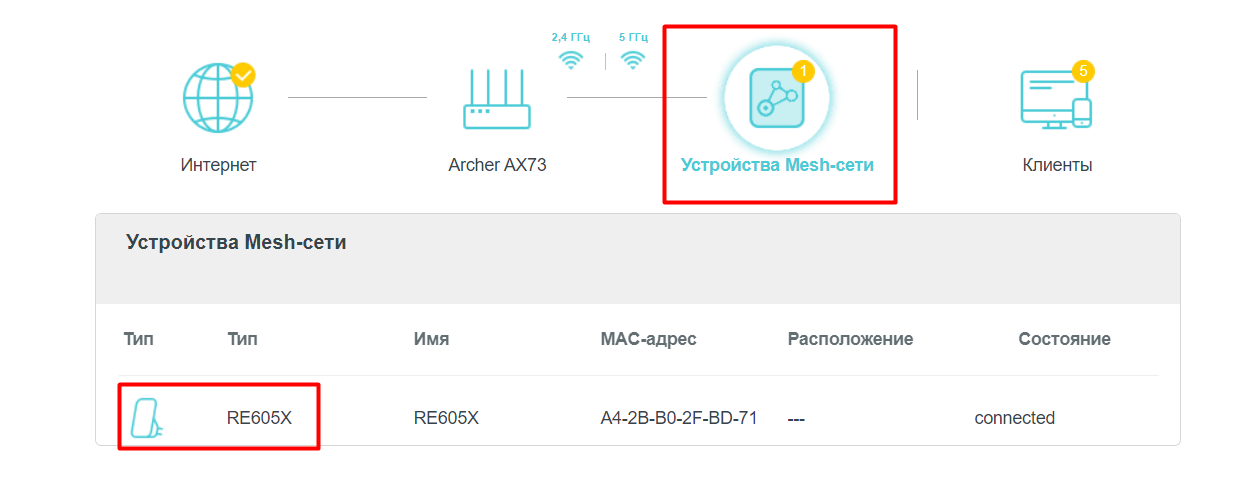
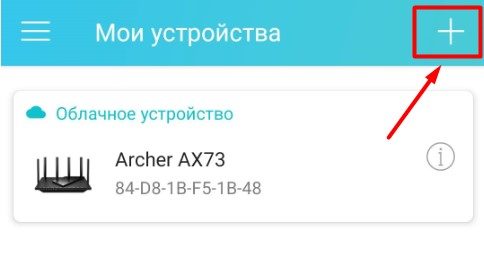
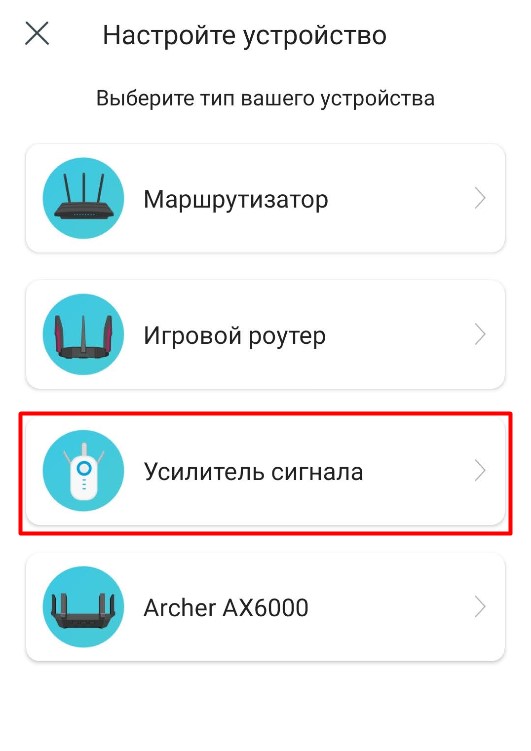
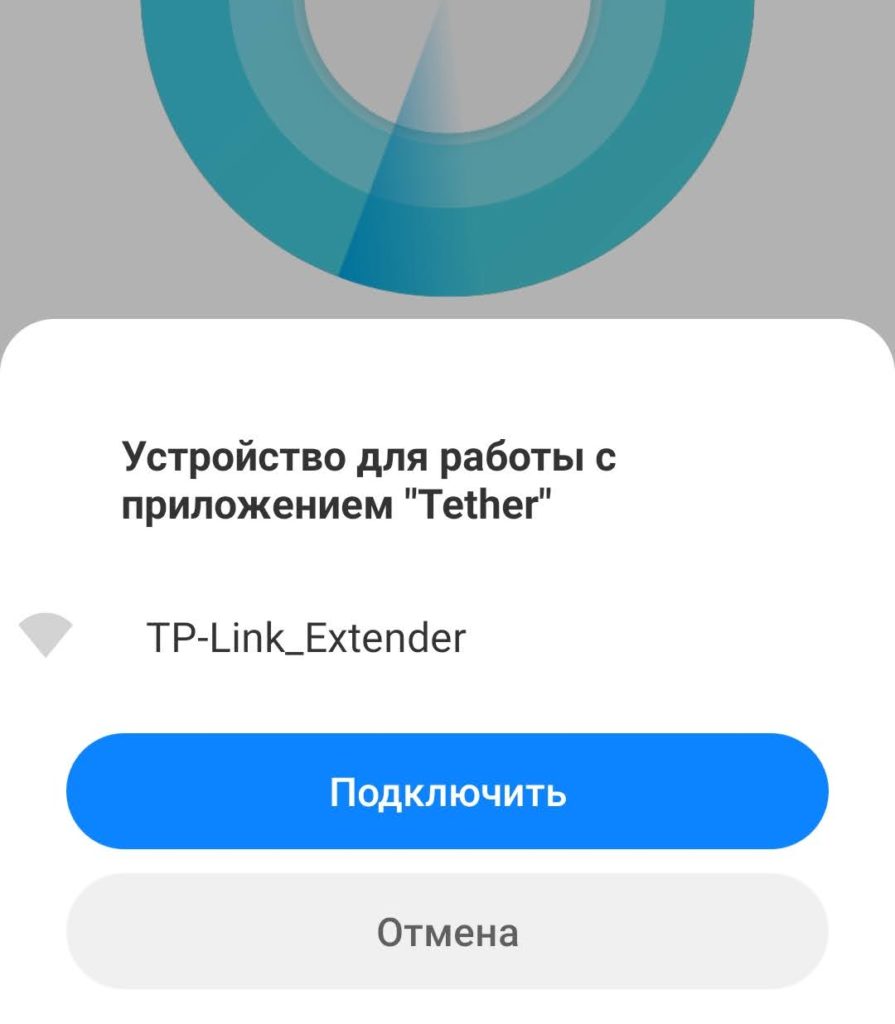
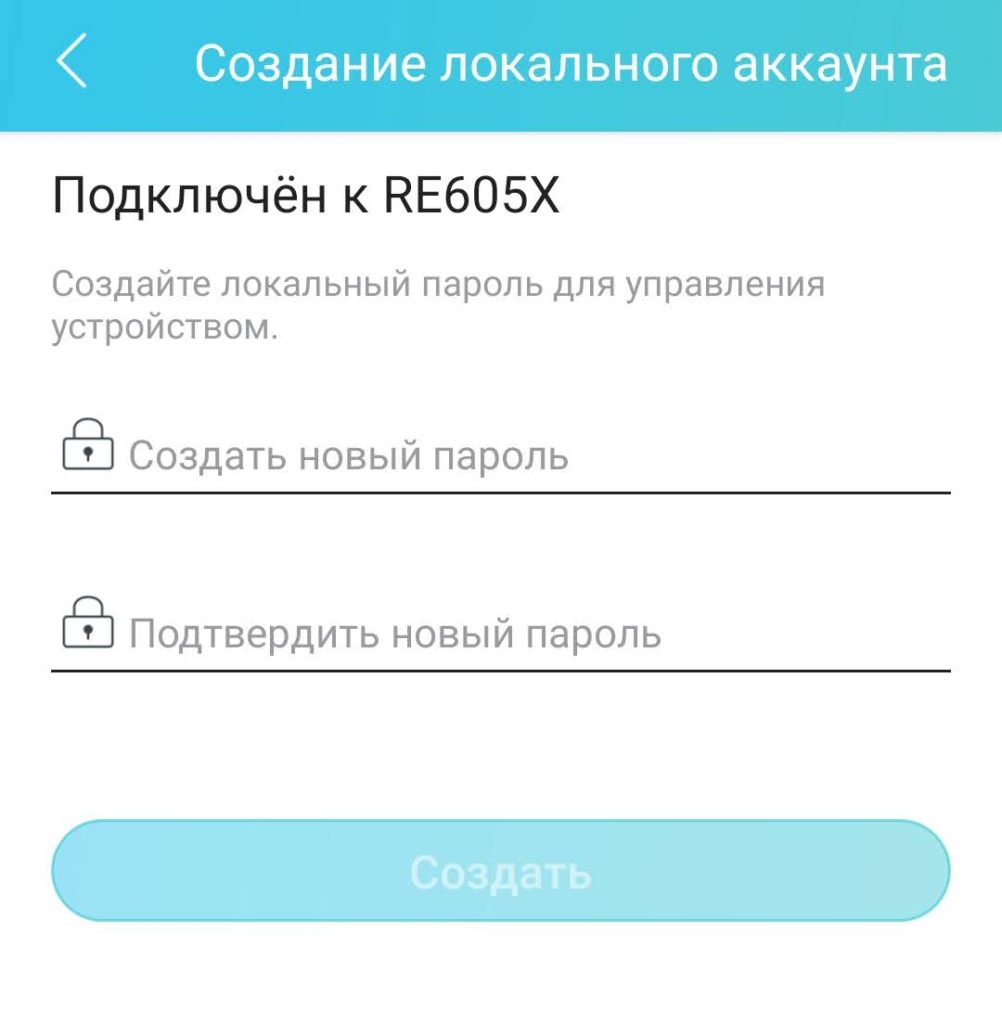
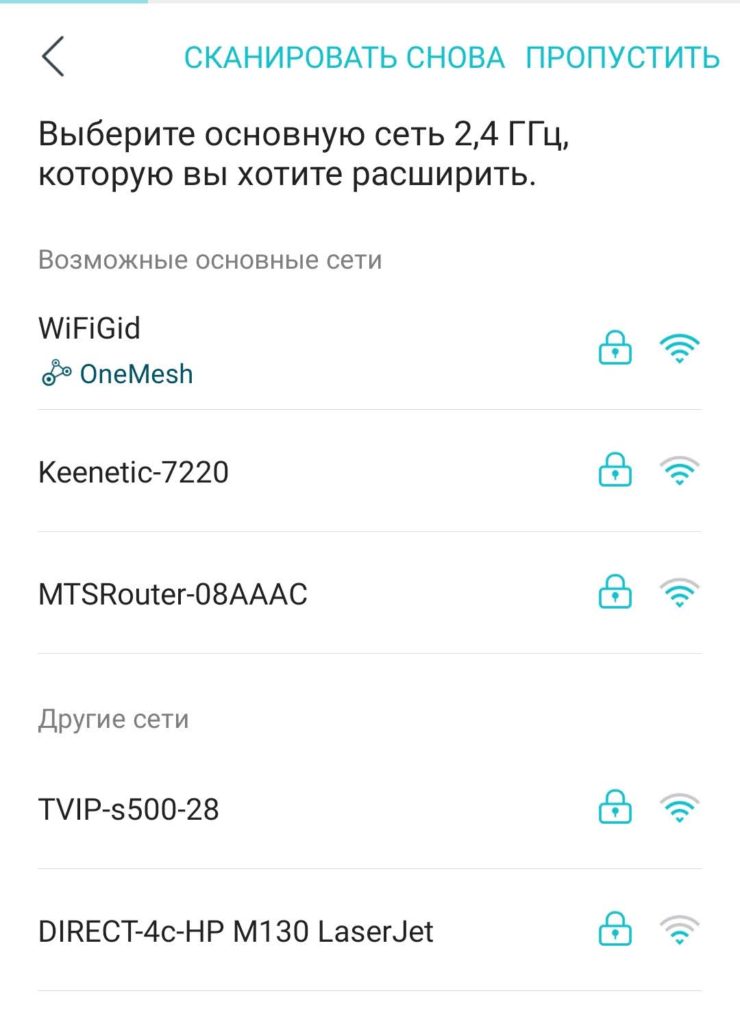
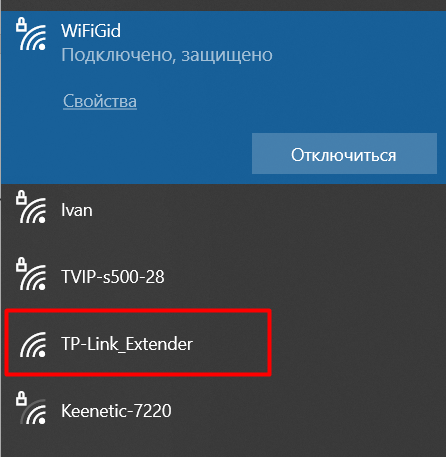
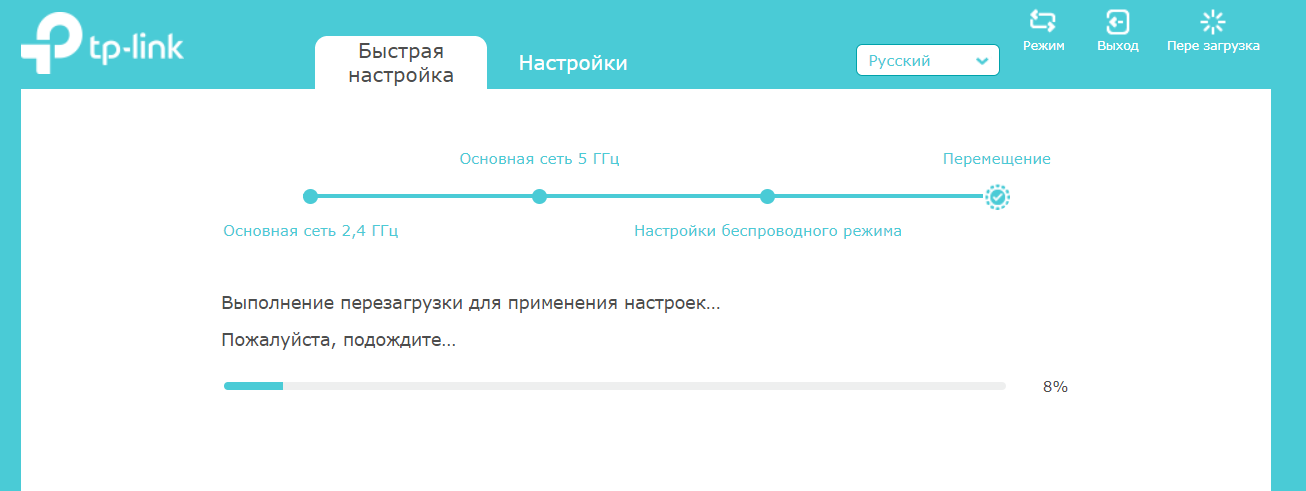
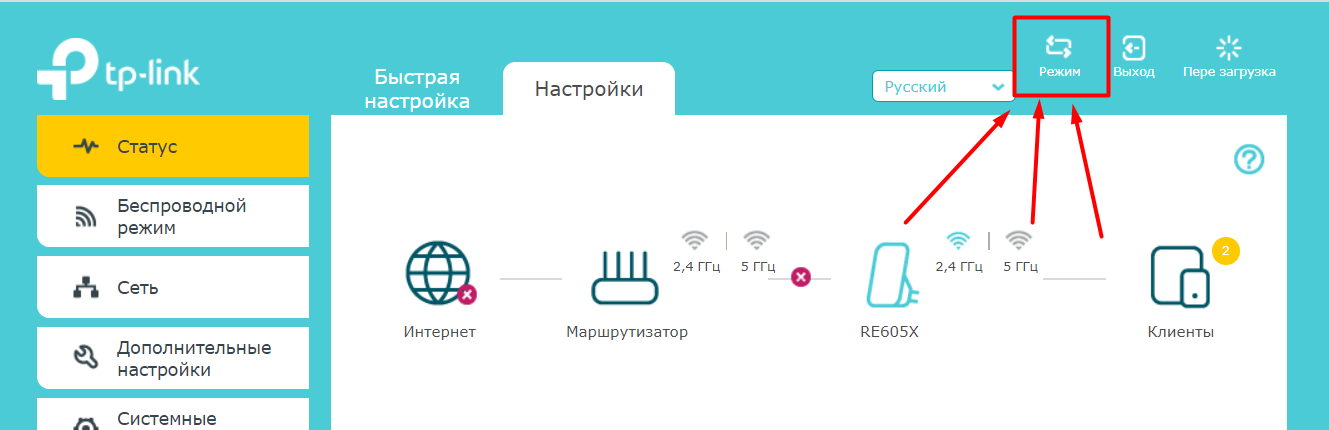




Да шикарный! Уже хочу такой.
обычный повторитель. с функциями справляется. работает в паре у нас со старым. свою работу делает, доступ к интернету всегда есть, настраивается просто.
Спасибо за обзор! Сейчас как раз в сомнениях брать этот или подождать пока.